Slik legger du til Gmail på oppgavelinjen på Windows (HURTIGGUIDE)

Slik legger du til Gmail på oppgavelinjen i Windows 10/11 ved hjelp av Chrome eller Microsoft Edge. Få en rask og enkel veiledning her.
Microsoft Office-produkter er kraftigere nå enn de noen gang har vært. Faktisk er det mange ting du vet at et program som Word kan gjøre, men du vet kanskje ikke hvor du skal begynne. Du kan for eksempel legge inn artikler direkte til bloggen din fra Word og lage profesjonelle flytskjemaer for presentasjoner på kontoret.
Her skal jeg ta en titt på å lage hefter. Hefter kan være nyttige i mange situasjoner, enten du holder en presentasjon eller bare skriver ut menyer til et middagsselskap. Uansett hva årsaken kan være, er det enkelt å lage dem med Microsoft Word 2013.
Lag hefter i Word 2013
Oppdatering: Dette er skrevet for Office 2013 som er en gammel versjon av appen i Microsoft 365 (tidligere O365) . For en oppdatert versjon, sjekk artikkelen vår om å lage hefter med Office 2016 .
Først av alt, må du forberede et par ting. Start Microsoft Word 2013 og åpne det tomme dokumentet, som blir heftet ditt. Klikk på Fil på toppen av båndet .
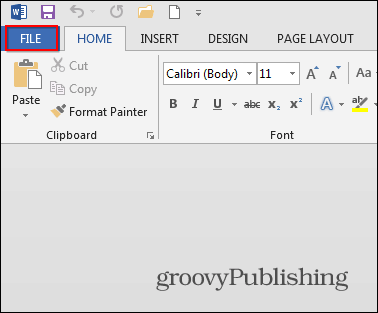
Klikk deretter på Skriv ut-knappen i menyen som åpnes.
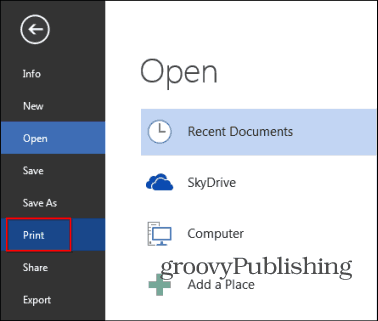
Et sett med alternativer for skriveren din kommer opp. Gå til Sideoppsett – det er nederst på listen over skriveralternativer.
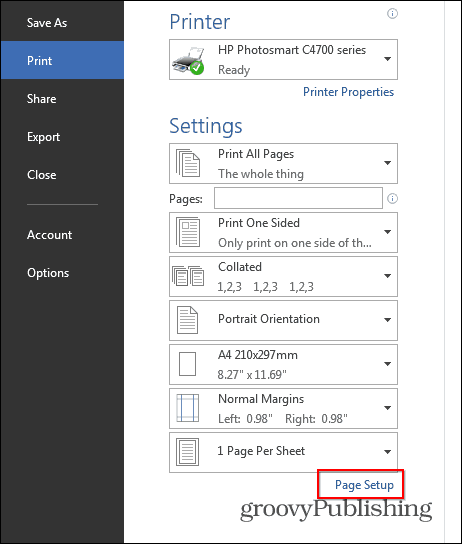
Et lite vindu vises, akkurat som det nedenfor. I Sider- delen velger du Bokfold i delen Flere sider . Under den har Ark per hefte satt til Alle.
Sist, men ikke minst, sett takrennen til den størrelsen du ønsker. Rennen er avstanden mellom innholdet ditt og de er der du skal brette heftet. Når du er ferdig med disse innstillingene, klikker du OK.
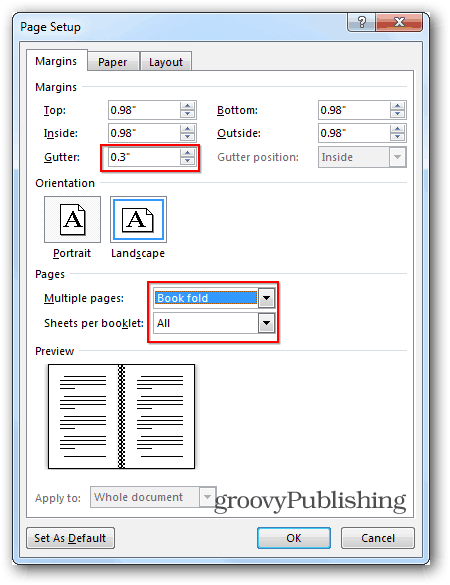
Deretter lager du selve heftet. I motsetning til gamle dager med Word 2010 , da du selv måtte sørge for at du hadde riktige sider, ordner Word 2013 dem for deg. Det er derfor jeg kan lime inn eller skrive innholdet mitt som vist nedenfor, og Word 2013 vil sørge for at ting er etter behov. Dette er en flott ny funksjon som ikke bare er hendig, men sparer tid.
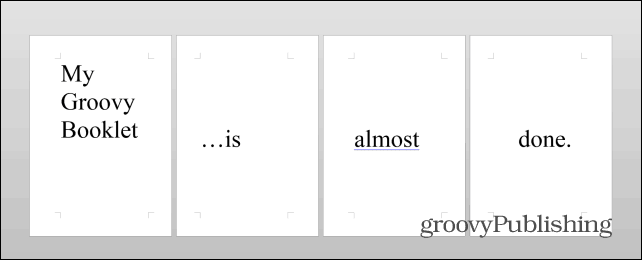
Når innholdet er forberedt, er det enda et viktig trinn å gå gjennom. Klikk på Fil , deretter Skriv ut igjen, og hvis skriveren kan skrive ut på begge sider, skriv ut heftet. Hvis den ikke gjør det, velg deretter Skriv ut ensidig under Sider og velg Skriv ut manuelt på begge sider .
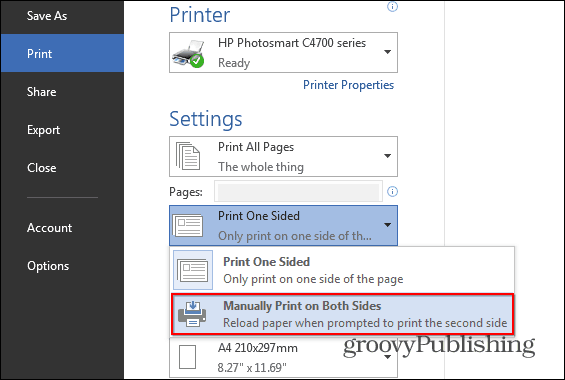
Hvis du har gjort alt i henhold til instruksjonene, bør du ende opp med noe slikt, men jeg ser for meg at innholdet ditt vil være mer komplisert og mye mer meningsfullt.
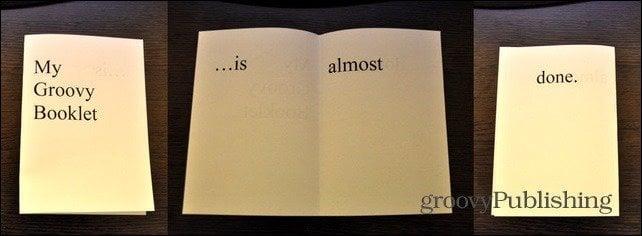
Hvis du ser på å lage profesjonelle og stilige brosjyrer eller andre heftetyper, sjekk ut Microsofts gratis maler .
Hvis du har spørsmål eller har noen tips eller triks for å lage hefter, legg igjen en kommentar nedenfor.
Slik legger du til Gmail på oppgavelinjen i Windows 10/11 ved hjelp av Chrome eller Microsoft Edge. Få en rask og enkel veiledning her.
Hvis App Store forsvant fra startskjermen på iPhone/iPad, ikke bekymre deg, det er en enkel løsning for å gjenopprette den.
Oppdag de beste ublokkerte spillnettstedene som ikke er blokkert av skoler for å forbedre underholdning og læring.
Mottar feilmelding om utskrift på Windows 10-systemet ditt, følg deretter rettelsene gitt i artikkelen og få skriveren din på rett spor...
Du kan enkelt besøke møtene dine igjen hvis du tar dem opp. Slik tar du opp og spiller av et Microsoft Teams-opptak for ditt neste møte.
Når du åpner en fil eller klikker på en kobling, vil Android-enheten velge en standardapp for å åpne den. Du kan tilbakestille standardappene dine på Android med denne veiledningen.
RETTET: Entitlement.diagnostics.office.com sertifikatfeil
Hvis du står overfor skriveren i feiltilstand på Windows 10 PC og ikke vet hvordan du skal håndtere det, følg disse løsningene for å fikse det.
Hvis du lurer på hvordan du sikkerhetskopierer Chromebooken din, har vi dekket deg. Finn ut mer om hva som sikkerhetskopieres automatisk og hva som ikke er her
Vil du fikse Xbox-appen vil ikke åpne i Windows 10, følg deretter rettelsene som Aktiver Xbox-appen fra tjenester, tilbakestill Xbox-appen, Tilbakestill Xbox-apppakken og andre..


![[100% løst] Hvordan fikser du Feilutskrift-melding på Windows 10? [100% løst] Hvordan fikser du Feilutskrift-melding på Windows 10?](https://img2.luckytemplates.com/resources1/images2/image-9322-0408150406327.png)



![FIKSET: Skriver i feiltilstand [HP, Canon, Epson, Zebra og Brother] FIKSET: Skriver i feiltilstand [HP, Canon, Epson, Zebra og Brother]](https://img2.luckytemplates.com/resources1/images2/image-1874-0408150757336.png)

![Slik fikser du Xbox-appen som ikke åpnes i Windows 10 [HURTIGVEILEDNING] Slik fikser du Xbox-appen som ikke åpnes i Windows 10 [HURTIGVEILEDNING]](https://img2.luckytemplates.com/resources1/images2/image-7896-0408150400865.png)